Eri tapoja siirtää yhteystietoja iPhonesta iPhoneen helposti

Apple Event on aina ajoissa, ja suurin osa meistä on vetänyt siihen. Ehkä et voinut auttaa iPhonen, iPhone 6: n tai iPhonen 6s Plusin hankkimisessa äskettäin, haluat siirtää yhteystietoja vanhasta iPhonesta uuteen. Joten, miten siirtää yhteystietoja iPhonesta iPhoneen? Tämä ongelma merkitsee myös paljon ihmisille, joilla on useampi kuin yksi iPhone ja haluavat pitää yhteydenotot samana. Seuraa meitä ja näytämme sinulle eri tapoja siirtää yhteystietoja iPhonesta iPhoneen.
Ennen yhteyksien siirtämistä, sinun on parempi varmuuskopioi vanha iPhone iCloudiin ja iTunesiin.
Osa 1: Siirrä yhteystiedot iPhonesta iPhoneen iCloudilla
1. Mene Asetukset -> iCloud, varmista, että sekä vanha että uusi iPhone ovat kirjautuneet sisään samaan Apple-tunnukseen.
2. Pidä Asetukset -> iCloud -> Yhteystiedot -valikossa vanha iPhone-asetukseksi Asetukset -> iCloud -> Varmuuskopiointi (iOS 8 tai uudempi) tai Asetukset -> iCloud -> Tallennus ja varmuuskopiointi (iOS 7 tai aiempi ), ota iCloud-varmuuskopio käyttöön ja napauta sitten Varmuuskopioi nyt.
3. Valitse uudessa iPhonessa Asetukset -> iCloud ja pidä yhteystieto myös päälle. Mene Puhelin -> Yhteystiedot ja odota synkronointia kokonaan.
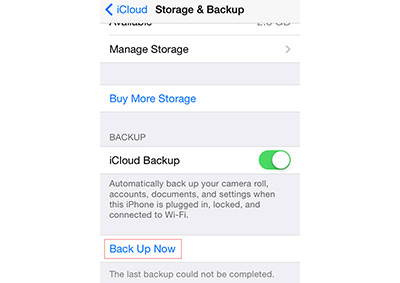
Plussat: Hallitse iPhonea suoraan ja nopeasti.
MIINUKSET: Molempien iPhonen pitäisi olla kytketty Wi-Fi-verkkoon, ja sinun tulisi tietää, että tämä menetelmä siirtää kaikki iCloud-varmuuskopiosi yhteystiedot ilman valintaa.
Osa 2: Siirrä yhteystietoja iPhonesta iPhoneen iTunesin kautta
1. Liitä vanha iPhone tietokoneeseen USB-kaapelilla.
2. Käynnistä iTunes, varmuuskopioi vanha iPhone iTunesiin.
3. Poista vanha iPhone ja liitä uusi tietokoneeseen.
4. Valitse laite ja napsauta Tiedot ja ota käyttöön Sync Yhteystiedot.
5. Etsi Advance-valikko pääikkunasta. Varmista Korvaa tämän iPhone -> Yhteystiedot on valittu. (Tämä vaihe poistaa kaikki uudet iPhonen yhteystiedot ja korvaa ne vanhan iPhonen yhteystietoilla.)
6. napsauttaa Synkronoi lopettaa yhteystietojen siirtoprosessi.
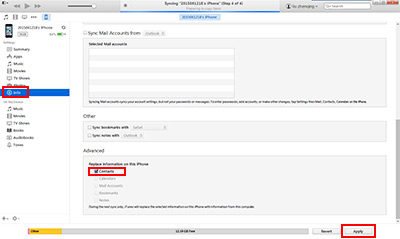
Plussat: Se toimi.
MIINUKSET: Se on monimutkainen ja sinulla on oltava iTunes-varmuuskopio etukäteen. Tämä ratkaisu poistaa kaikki uuteen iPhonen yhteystiedot ja et voi noutaa olemassa olevia, mutta niitä ei ole varmuuskopioitu korvaamisen jälkeen.
Osa 3: Siirrä yhteystietoja iPhontista iPhonelle iPhone Transferilla
Yhdistä laitteet tietokoneeseen
Lataa ja asenna iPhone Transfer Ultimate. Liitä sekä vanha että uusi iPhone tietokoneeseen. Ohjelma havaitsee laitteesi automaattisesti.
Valitse yhteystiedot
Napsauta vasemmalla puolella olevan vanhan iPhone-nimen vieressä Yhteystiedot-välilehteä, niin löydät kaikki vanhan iPhonen yhteystiedot pääikkunassa. Tarkista tarvitsemasi tuotteet.

Siirrä yhteystiedot
Valitse ylävalikosta Tuo / Vie -> Vie valitut yhteystiedot -välilehti ja valitse alivalikosta uusi iPhone-nimi. Ja olet lopettanut yhteystietojen siirtämisen onnistuneesti.

Plussat: Et tarvitse Wi-Fi-yhteyttä, eikä sinun tarvitse myöskään varmuuskopioida vanhaa iPhonea iCloud- tai iTunes-laitteille. Lisäksi voit valita haluamasi yhteystiedot. Siirto on erittäin nopeaa.
MIINUKSET: Ilmainen kokeilu on rajoitettu.
Voit myös käyttää Tipard iPhone Transfer Ultimate -ohjelmaa siirtää yhteystietoja iPhonesta tietokoneeseen ja siirtää iPhonen tietoja, kuten musiikkia iPhonesta tietokoneeseen.

- Siirrä yhteystiedot iPhonesta iPhonelle nopeasti
- Synkronoi iPhone-tiedot, kuten musiikki / video / valokuvat / kirjat iTunesiin / tietokoneeseen
- Siirrä tiedostoja suoraan iOS-laitteiden välillä
- Tuki kaikille iOS-laitteille - iPhone, iPad, iPod Touch
- Erittäin yhteensopiva iOS 9.3in kanssa







